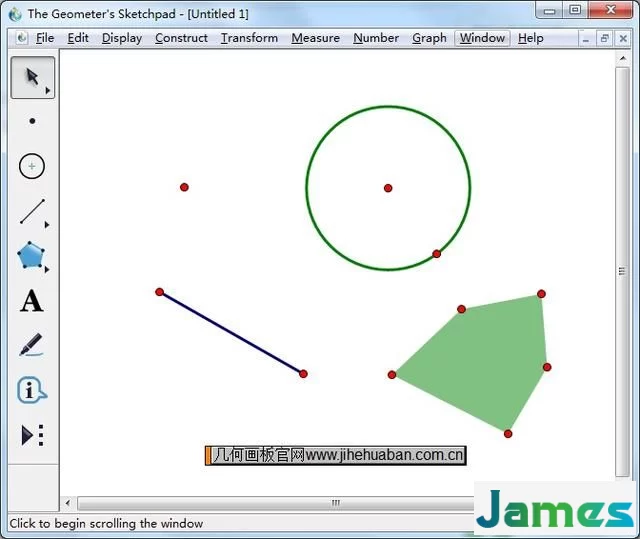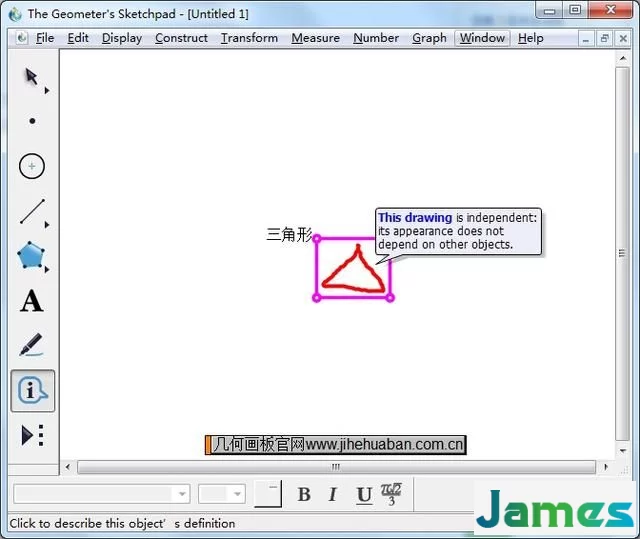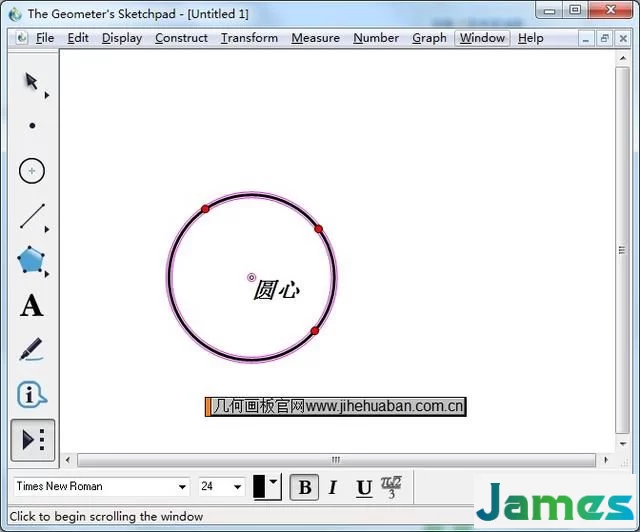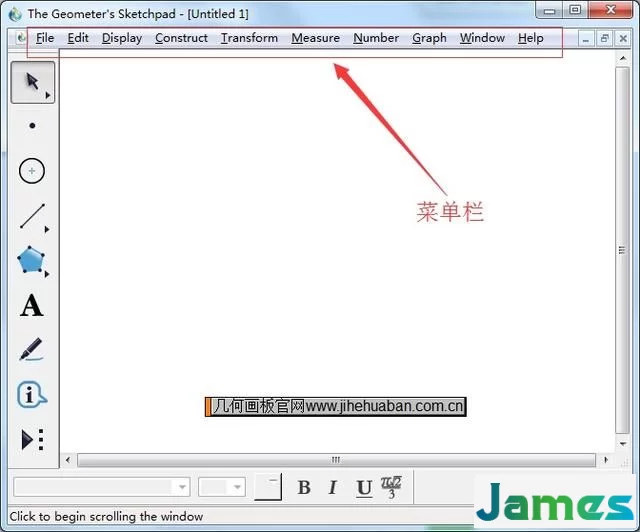看到文章的标题,可能大家不是很了解什么是几何画板,下面就让小编给大家介绍一下。几何画板是适合数学老师使用的课件制作软件,软件内置了很多功能,可以用来绘制各种几何图形。
下面就给大家介绍下如何使用几何画板?
最新版几何画板软件获取地址:http://wm.makeding.com/iclk/?zoneid=17783
1、绘图区的使用绘图区是整个数学课件制作工具几何画板的操作地方,任何图形都可以在这里进行绘制,绘制完以后就可以放在解题过程中了,这能够加深学生对题目的理解和认识。
图1:认识几何画板绘图区域
2、认识工具箱工具箱就在整个操作页面的最左侧,一整栏下来都是可以操作的工具,也都是基本的工具,要使用这个画板来解决问题,就得先认识工具箱和学着如何使用。
图2:认识几何画板工具箱
关于工具箱中每个工具的使用,具体可参考:几何画板工具箱的具体使用方法。
3、画图工具使用工具箱的第一个工具是移动工具,使用这个可以移动任何画出来的图案,接下来的四个工具都是画图工具了。使用这些画图工具可以画圆、点、线和多变形,根据自己的需要来绘画就可以了。
图3:认识画图工具
4、信息编辑工具信息编辑就是第6、7和8这三个工具,有的时候画出多个图形需要交代是哪个图,那么就需要用信息工具进行编辑了,在图形的旁边编辑一下有关的信息,这样帮助解题的学生来更清楚理解题意。
图4:认识信息编辑工具
5、自定义工具的使用有的时候需要自己定义一些形状或者函数,那么这时候就需要利用自定义工具进行编辑了,自定义工具里可选择的东西会比较多,所以根据自己的需要进行选择就可以了。
图5:认识自定义工具
6、文本工具栏这个文本工具栏就是在需要给图形添加一些文字的时候加上去用的,或者做一些比较明显的标记时会用到,一般在界面的最下角,也可以点击“显示”将其隐藏。
图6:认识文本工具栏
7、对菜单栏的理解菜单栏在整个界面的最上面,对于每个下拉菜单栏都需要认真的认识一下才能更好地使用,也才会更好的使用,所以对于菜单栏也需要事先就认识一下才可以。
图7:认识菜单栏
以上给大家介绍了几何画板软件界面的各个部分,学了该教程,就掌握了绘图区域、工具箱、菜单栏和文本工具栏。更多使用技巧可以访问几何画板中文官网http://www.jihehuaban.com.cn/进行学习。